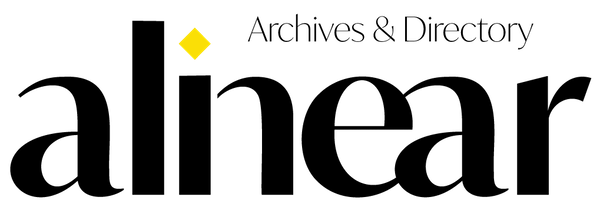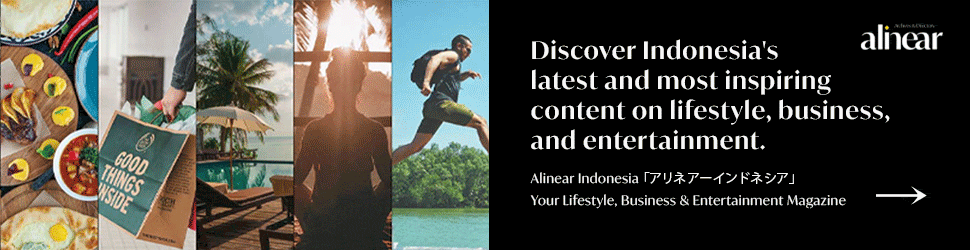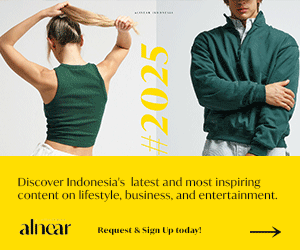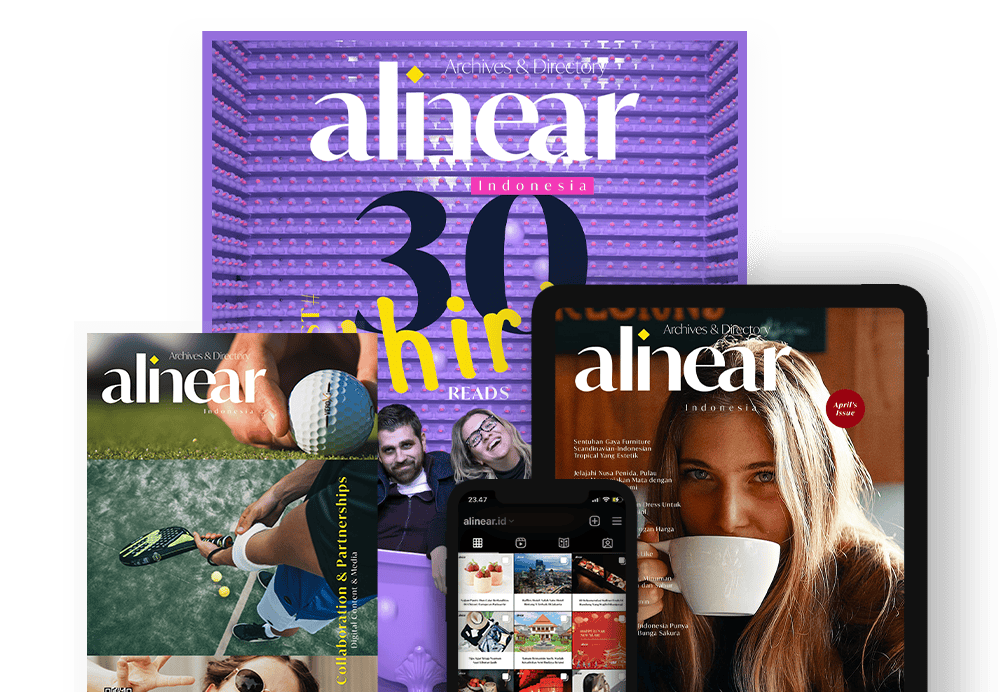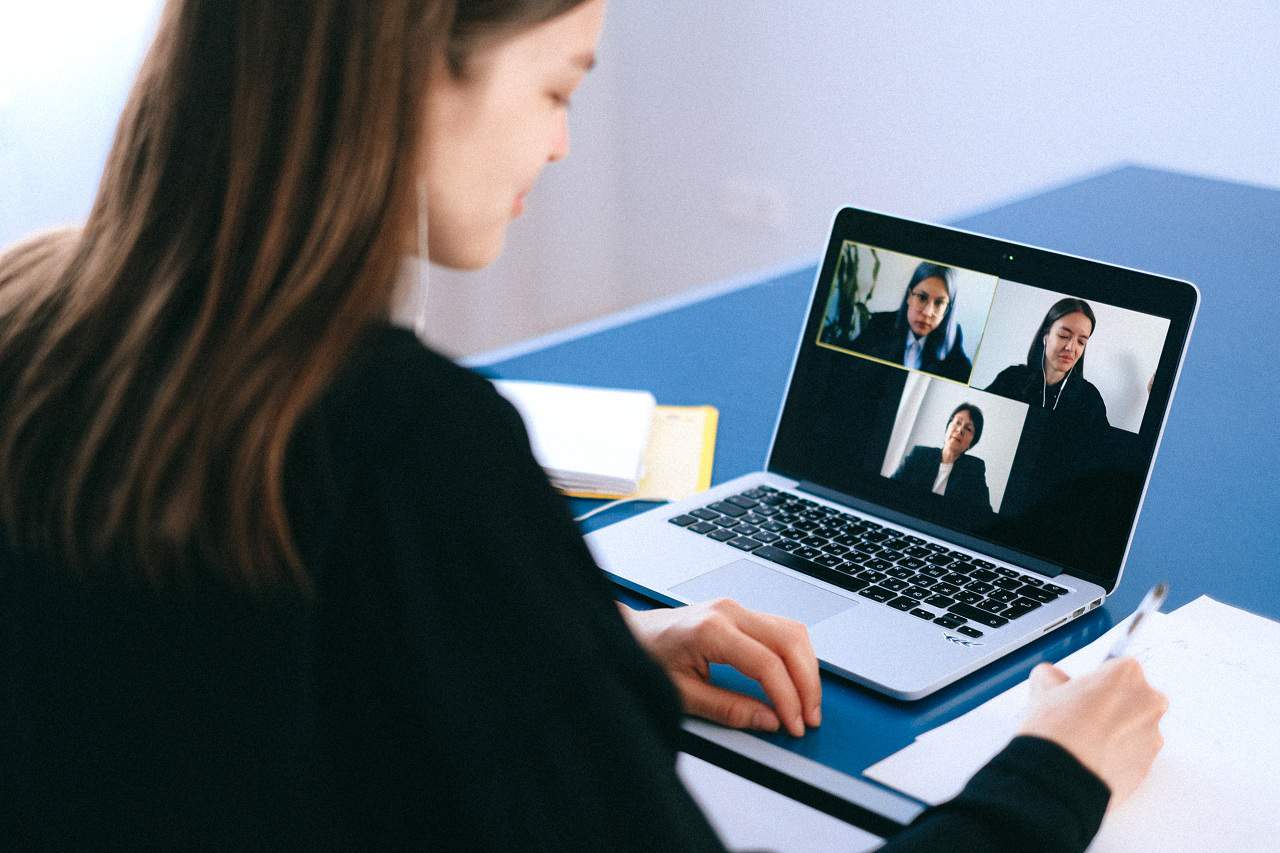
"Zoom Meeting juga bisa diakses oleh guru dan murid untuk mendukung sistem pembelajaran dari rumah selama pandemi COVID-19."
1. Smartphone
- Mendaftar akun Zoom terbilang mudah dan gratis. Buka aplikasi Zoom, lalu pilih Sign Up. Masukkan alamat email, nama depan dan nama belakang. Jangan lupa mencentang persetujuan Terms of Service. Kemudian, tap Sign Up.
- Selanjutnya, kamu akan mendapatkan email untuk mengaktivasi akun. Tap Activate Account pada email tersebut.
- Masukkan password untuk akun Zoom kamu. Setelah itu, akun Zoom pun dapat digunakan.
- Jika ingin menggunakan akun Zoom Meeting, tap Sign In, lalu masukkan alamat email dan password.
- Buka zoom.us, lalu klik Sign Up.
- Isi alamat email dan nama.
- Cek email untuk mengaktivasi akun.
- Kalau kamu sudah punya akun, kamu bisa langsung Sign In. Tinggal masukkan alamat email dan password.
- Buka aplikasi Zoom Meeting.
- Klik Start pada pilihan My Personal Meeting ID.
- Pilih Invite Others. Kamu bisa mengundang peserta melalui email atau menyalin link yang tertera, lalu mengirimkannya ke tiap murid atau orang tua.
- Jika semua peserta sudah masuk ke ruang meeting, pada menu security kamu bisa mencentang pilihan Lock Meeting.
- Jika meeting atau kegiatan belajar-mengajar sudah selesai, host dapat mengklik pilihan End Meeting for All pada aplikasi Zoom Meeting.